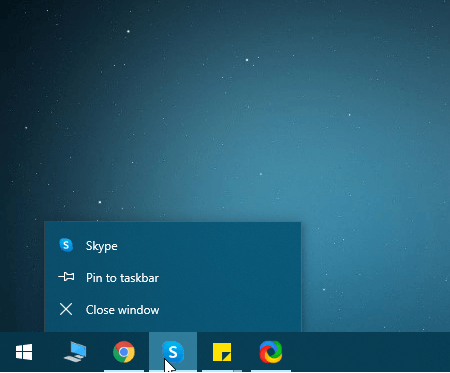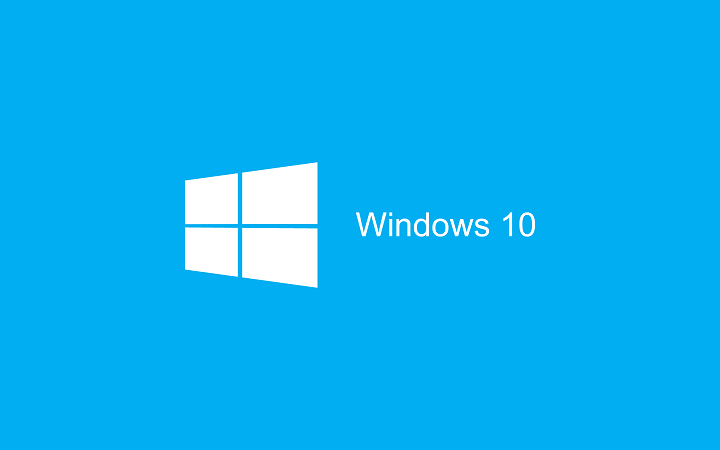- Proceslinjen i Windows 10 kan tilpasses fuldt ud med hensyn til udseende, placering, størrelse og mere.
- I denne artikel vil vi se, hvordan man viser dato i proceslinjen i små ikoner, da dette er et meget populært emne blandt brugerne.
- Hvis du vil vide mere om proceslinjen i Windows 10, skal du se på vores artikler i voresWindows 10-proceslinjesektionfor mere nyttige guider.
- VoresHow-To Hubindeholder flere tip og tricks om alt, hvad du vil vide om din computer. Tjek det ud nu!

Denne software holder dine drivere kørende og holder dig dermed beskyttet mod almindelige computerfejl og hardwarefejl. Tjek alle dine chauffører nu i 3 nemme trin:
- Download DriverFix (verificeret downloadfil).
- Klik på Start scanning for at finde alle problematiske drivere.
- Klik på Opdater drivere for at få nye versioner og undgå systemfejl.
- DriverFix er downloadet af 0 læsere denne måned.
Du har ændret nogle ting til din computer, måske endda, installeret en ren kopi af din Windows 10, og nu vil du have dashboardet, der viser alt det væsentlige i proceslinjen.
I proceslinjen, kan du arrangere at se dato og klokkeslæt, systemikoner og programmer, der kører i baggrunden.
Proceslinjen kan tilpasses til dine behov, så du kan administrere din kalender og få adgang til dine yndlingsapps, alt fra ét sted. Du kan ændre dens størrelse, udseende, placering på skærmen og kombinere knapper sammen.
Nu, når det kommer til præferencer, ønsker forskellige brugere forskellige muligheder - nogle kan lide et renere skrivebord, andre vil have alt praktisk.
Og mens du kan skjule proceslinjen, er emnet for at ændre proceslinjens bredde og størrelsen på ikonerne eller de viste detaljer stadig meget varmt.
Hvordan kan jeg vise datoen i systembakken i små ikoner?
- Højreklik et vilkårligt sted på proceslinjen.
- Vælg i menuen Indstillinger på proceslinjen.
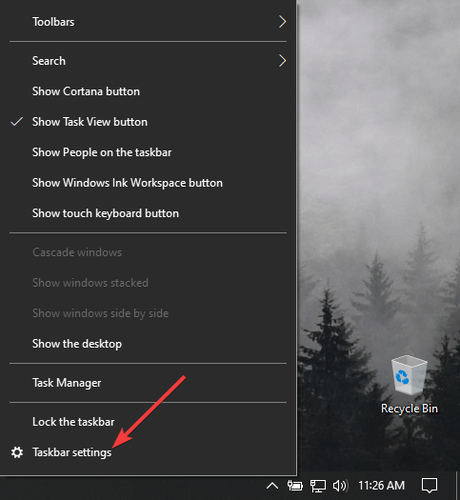
- I indstillingsvinduerne skal du kigge efter Brug små knapper på proceslinjen.
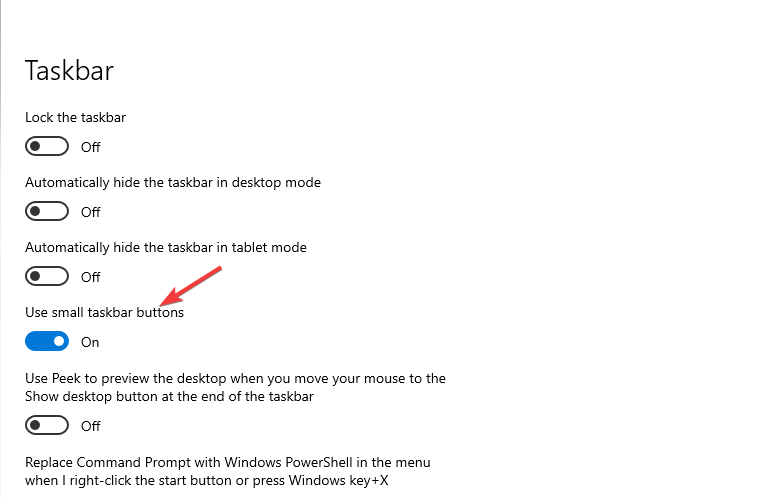
- Kontroller indstillingen, og proceslinjens ikoner skifter automatisk til små. Denne handling kan naturligvis fortrydes. Og mens du er i proceslinjens indstillingsmenu, kan du også se dig omkring og justere andre funktioner, som du vil.
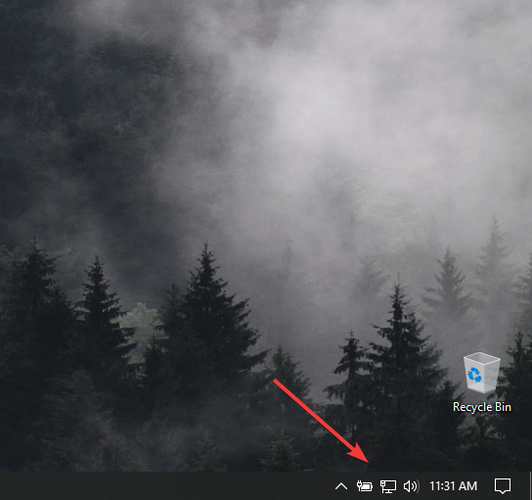
Når du har gjort dette, kan du låse proceslinjen tilbage for at sikre, at du ikke ved et uheld ændrer noget.
Bemærk, at ved at bruge denne indstilling kan du ikke se datoen længere, men hvis du holder musen over tiden, vises datoen. Ved at klikke på den kan du åbne kalenderen.
Vi håber, at denne guide har vist sig nyttig i din situation, og at du var i stand til at tilpasse den måde, dit skrivebord på Windows 10 ser ud.
Hvis du har nyttige anbefalinger til tilpasning af proceslinjen, er du velkommen til at bruge kommentarfeltet nedenfor.
Ofte stillede spørgsmål
Brug Skjul automatisk proceslinjen i skrivebordstilstand funktion i proceslinjens indstillinger. Hvis du har problemer med proceslinjen, skal du kigge på vores Proceslinjen fungerer ikke.
I Windows 10 kan du tilpasse proceslinjens udseende og funktioner ved at gå ind på proceslinjen Indstillinger menu.
Som standard skal proceslinjen være synlig på dit skrivebord. Hvis det ikke er tilfældet, skal du finde ud af det hvordan man gendanner proceslinjen i Windows 10.